背景
最近测试服出现了CPU异常高的情况,占用率接近 100%,所以写篇文章简单地记录下碰到这种情况,该如何去定位导致CPU异常的代码,下文介绍了几种比较常用的工具。
下文均基于测试代码。
准备
我们先准备一个测试项目,此处使用的是一个简单的 springboot 的 web 项目linux查看cpu占用,直接跑去官网初始化一个,地址:
地址,然后写了段简单的示例代码,见下图。
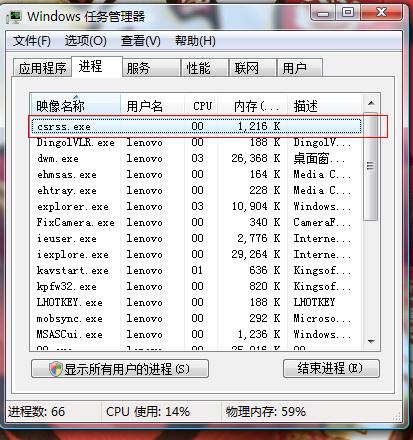
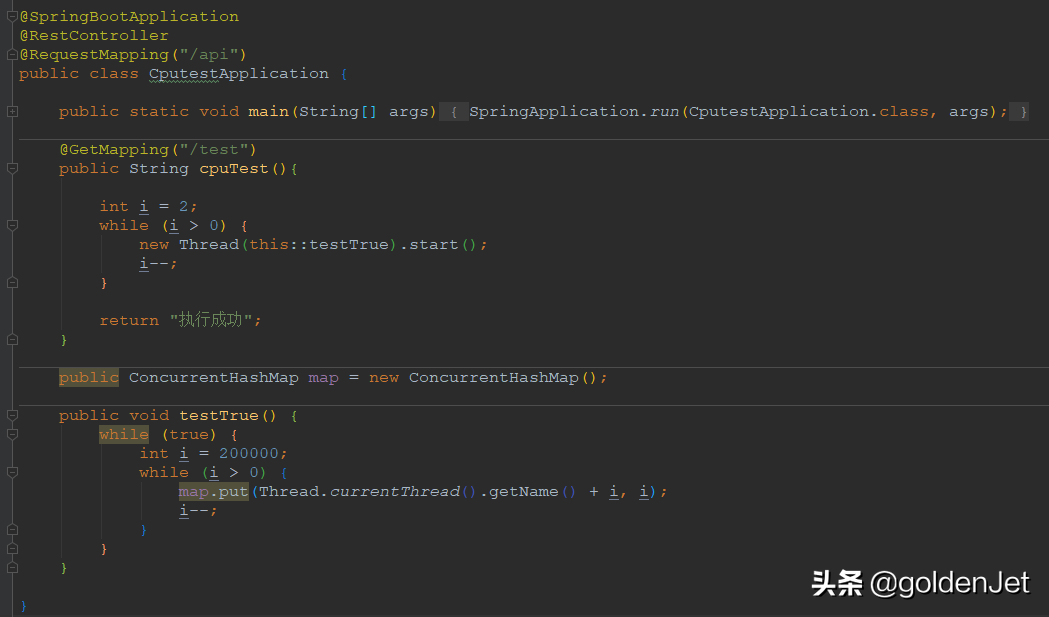
打包后放到我本地的虚拟机上运行:nohup java -jar cputest-0.0.1-SNAPSHOT.jar &
在虚拟机上进行本地访问,运行死循环的那段逻辑:curl 127.0.0.1:7777/api/test
此时使用 top -c 查看服务器的 CPU 信息,发现已经使用了 97%,而且是被我们刚才启动的 java 进程占用的,PID 为 5008。
COMMAND 注释就是 ‘java -jar cputest-0.0.1-SNAPSHOT.jar’,显而易见。
下面就介绍几种简单的方法来定位有问题的代码。
jstack 查看堆栈信息
此处原生的方法其实就是使用 jdk 自带的工具(需要注意的是:Linux自带的 openJdk 是没有的)。
这是最基础并且最有效的方法,因为很多其它的工具其实还是使用的 openJdk 的这一系列命令,只不过封装得更为友好了而已。
上文已经查出来是5008这个进程有问题。
所以我们就先查看下5008下面是哪些线程在搞鬼:top -Hp 5008
从面板上我们乍一看,发现了三个异常的线程,PID分别为5010、5092、5093。
要使用 jstack 查看他们的堆栈信息,首先要将 PID 转为 16进制:printf “%xn” 5010 5092 5093
接下来就可以查看堆栈信息了linux查看cpu占用,下面以5092这个为例(注意:16进制要在最前面添加0x):jstack 5008 | grep '0x13e4' -A10
问题代码立马就找到了。
另外,我们也可以将堆栈信息打印下来:jstack 5008 > cputest.dump然后使用 cat 等命令工具进行过滤查看:cat -n cputest.dump | grep -A10 '0x13e4'
GC 信息也是有问题的:jstat -gcutil 5008 2000 5
比如老年代(O)使用率达到了 84%,元数据区(M)使用率达到了 94%,老年代回收次数(FGC)达到了 540 多
Arthas(阿尔萨斯)
上文的方法比较繁琐,下面就使用目前特别火的工具来排查下问题。
Arthas 是阿里巴巴开源的一个针对 java 程序的线上诊断工具,全平台支持,有命令行,也有web端,功能非常强大,官网:地址。
我们先安装基础工具:curl -O
也可以从 gitee 下载:curl -O
运行:java -jar arthas-boot.jar
Arthas 会罗列出当前服务器上面的所有 Java 进程,我们选择一个我们想要查看的就行,比如此处输入1即可。另外,首次运行是需要下载一些依赖工具的,如果无法下载,也可以使用全量安装。此时左下角也已经变成了 [arthas@5008],这个5008 就是我们想要查看的程序继进程
———END———
限 时 特 惠: 本站每日持续更新海量各大内部创业教程,一年会员只需98元,全站资源免费下载 点击查看详情
站 长 微 信: wxii2p22






